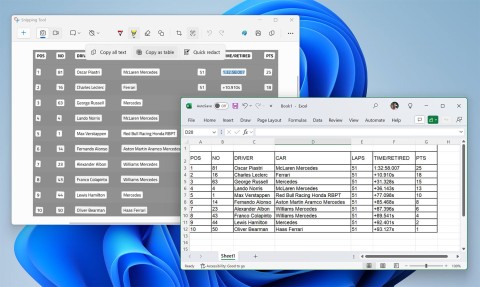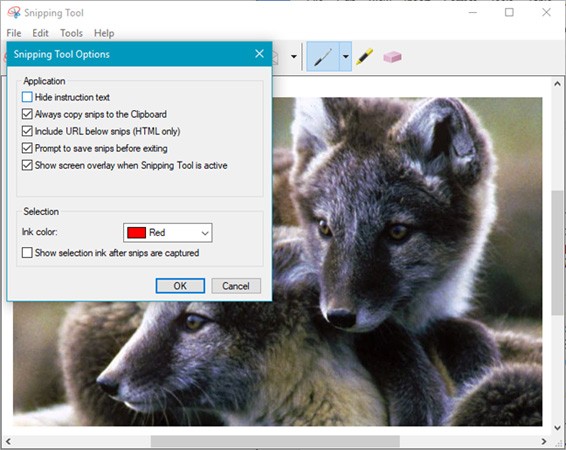วิธีเปิด/ปิดการบันทึกภาพหน้าจออัตโนมัติใน Snipping Tool บน Windows 11
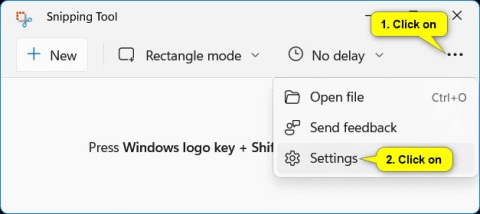
คู่มือนี้จะแสดงวิธีเปิดหรือปิดใช้งานการบันทึกภาพหน้าจออัตโนมัติสำหรับแอป Snipping Tool บน Windows 11
Snipping Tool เป็นส่วนสำคัญของ Windows มาเป็นเวลาหลายปีแล้ว โดยช่วยให้คุณสามารถจับภาพหน้าจอและใส่คำอธิบายประกอบได้ อย่างไรก็ตาม การเปลี่ยนแปลงบางอย่างล่าสุดได้ปรับปรุงแอปพื้นฐานนี้ให้ดีขึ้น โดยช่วยให้ผู้ใช้สามารถทำได้มากกว่าแค่การจับภาพหน้าจอ
บันทึกวิดีโอและเสียงผ่านไมโครโฟน
ตอนนี้คุณสามารถบันทึกวิดีโอหน้าจอโดยใช้ Snipping Tool ใน Windows ได้แล้ว ก่อนหน้านี้ ฉันสามารถบันทึกหน้าจอดั้งเดิมบน Windows 11 โดยใช้Xbox Game Barได้ เท่านั้น มันใช้งานได้พอประมาณและไม่อนุญาตให้เลือกส่วนใดส่วนหนึ่งของหน้าจอ ด้วยเหตุนี้หลายๆ คนจึงหันมาใช้ OBS Studio ในการบันทึกหน้าจอแทน
ด้วยคุณสมบัติการบันทึกหน้าจอของ Snipping Tool คุณสามารถเลือกส่วนต่างๆ ของหน้าจอได้อย่างอิสระ เช่นเดียวกับการจับภาพหน้าจอใน Windows 11 นอกจากนี้ คุณยังสามารถบันทึกเสียงผ่านไมโครโฟนแบบติดปกเสื้อหรือเลือกอุปกรณ์อินพุตอื่นๆ ที่มีไมโครโฟนได้อีกด้วย
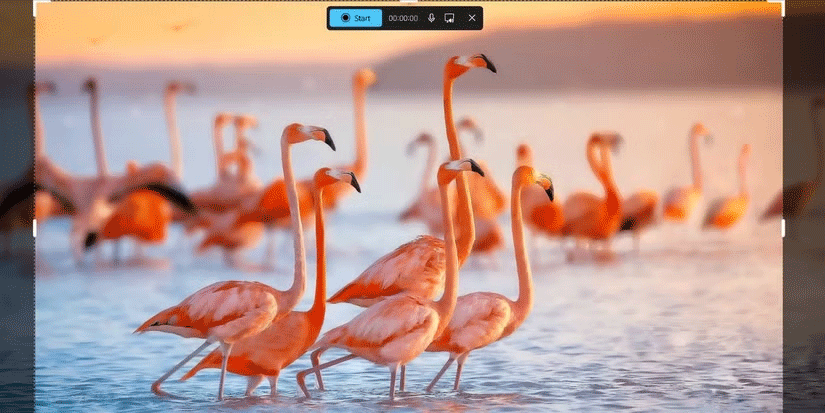
คุณสามารถปิดเสียงระบบได้ ซึ่งจะช่วยกำจัดเสียงคลิกที่น่ารำคาญและเสียงของระบบปฏิบัติการอื่น ๆ ขณะบันทึกคำแนะนำ แอปนี้ยังมีการตั้งค่าทั่วโลกเพื่อปิดเสียงระบบอย่างถาวรและบันทึกการบันทึกหน้าจอโดยอัตโนมัติ
หลายๆ คนมักปิด Snipping Tool โดยไม่ได้ตั้งใจโดยไม่ได้บันทึกคลิปหรือภาพหน้าจอที่บันทึกไว้ การเปิดใช้งานการตั้งค่านี้ช่วยให้คุณหลีกเลี่ยงการสูญเสียข้อมูลการบันทึกใดๆ
Microsoft ไม่ได้ให้ตัวเลือกการแก้ไขใดๆ ในแอป Snipping Tool อย่างไรก็ตาม มีทางลัด ClipChamp ในแอป ดังนั้นคุณจึงเปิดการบันทึกในโปรแกรมแก้ไขได้อย่างง่ายดาย คุณยังสามารถใช้เครื่องมือตัดต่อวิดีโออื่น ๆ เพื่อเพิ่มรายละเอียดสุดท้ายให้กับการบันทึกของคุณได้
ใส่คำอธิบายภาพหน้าจอด้วยรูปทรงและอีโมจิ
คุณสามารถเพิ่มคำอธิบายต่างๆ ได้หลากหลาย รวมถึงรูปร่างและอิโมจิ องค์ประกอบทั้งสองนี้จะปรากฏใน ตัวเลือก รูปร่างหลังจากที่คุณถ่ายภาพ
สามารถใช้วงกลมและสี่เหลี่ยมผืนผ้าเพื่อแก้ไขภาพหน้าจอที่บันทึกไว้และเน้นบางสิ่งบางอย่างโดยไม่ต้องใช้เครื่องมือปากกาเพื่อวาดรูปทรงแปลก ๆ อีกต่อไป
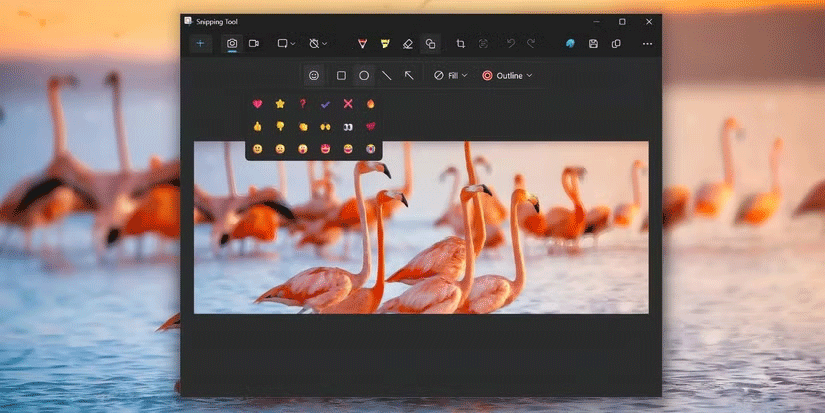
ก่อนหน้านี้ ผู้ใช้ต้องเปิดภาพหน้าจอใน Paint เพื่อเพิ่มรูปร่าง และยังไม่รองรับอีโมจิ หากต้องการเพิ่มรูปร่างและอีโมจิ ให้คลิกขวาที่รูปภาพใด ๆ ใน File Explorer แล้วเลือกเปิดด้วย > เครื่องมือสนิป ตอนนี้ให้ค้นหาอีโมจิที่คุณต้องการเพิ่มในเมนูแบบดรอปดาวน์และคลิกที่อีโมจินั้น
ระบุและคัดลอกข้อความจากรูปภาพ
ตอนนี้แอปพลิเคชันหลายตัว รวมถึง Snipping Tool และ Phone Link มีความสามารถในการจดจำอักขระด้วยแสง (OCR) แล้ว ฟีเจอร์นี้ช่วยให้คัดลอกข้อความจากรูปภาพใน Snipping Tool ได้โดยไม่ต้องติดตั้ง PowerToys หรือใช้เครื่องมือออนไลน์เพื่อแยกข้อความจากรูปภาพ
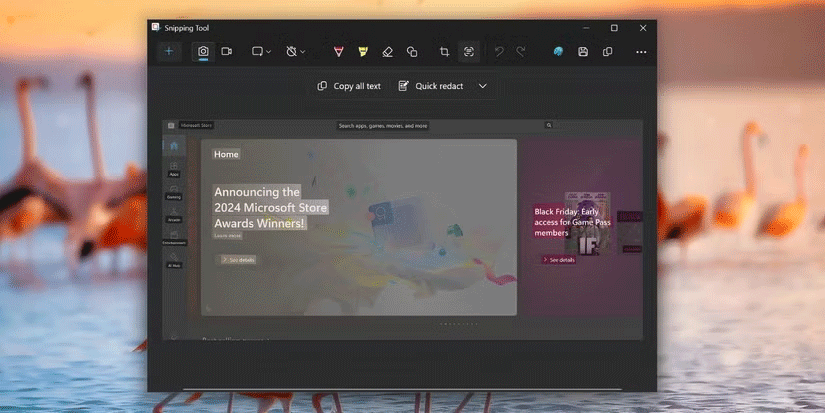
หลังจากถ่ายภาพแล้ว ให้คลิกที่ เครื่องมือ การกระทำข้อความเพื่อระบุองค์ประกอบข้อความทั้งหมดในรูปภาพ ใช้ฟีเจอร์นี้เพื่อสแกนข้อมูลติดต่อจากภาพถ่าย
คุณสามารถเลือกข้อความทั้งหมดหรือใช้เมาส์เพื่อเน้นและคัดลอกส่วนที่เลือกของข้อความ คุณสามารถเลือกซ่อนหมายเลขโทรศัพท์และที่อยู่อีเมลจากภาพหน้าจอได้ด้วย
สแกนรหัส QR
การสแกนรหัส QRจากรูปภาพบนพีซีด้วยโทรศัพท์เป็นเรื่องง่าย แต่คุณไม่สามารถทำได้ใน Windows คุณสามารถสแกนรหัส QR ในแอปกล้องได้ แต่จะเป็นการใช้เว็บแคมที่ไม่สะดวกและไม่ทำงานกับรูปภาพที่จัดเก็บอยู่ในพีซีของคุณ
เครื่องมือ Snipping ใช้ความสามารถ OCR เพื่อสแกนข้อความรหัส QR คุณสามารถคัดลอกข้อความและเข้าถึง URL ได้โดยตรง คุณสมบัตินี้ช่วยให้คุณไม่ต้องสแกนรหัส QR บนโทรศัพท์ของคุณและส่งไปยังพีซี
ดำเนินการค้นหารูปภาพ
ตัวเลือกนี้ไม่ค่อยได้ใช้บ่อยนัก แต่จะมีประโยชน์เมื่อบันทึกแคตตาล็อกหรือฉากจากวิดีโอ ในการค้นหารูปภาพ ให้จับภาพหน้าจอโดยใช้เครื่องมือ Snipping Tool จากนั้นคลิกจุดสามจุดที่มุมขวาบน เลือกการค้นหาภาพด้วย Bingจากนั้นระบบจะดึงการค้นหาภาพขึ้นมาในหน้าต่างใหม่
ผลลัพธ์อาจไม่แม่นยำที่สุดเสมอไป แต่การมีฟังก์ชันที่สร้างไว้โดยตรงในแอป Snipping Tool ก็ถือเป็นเรื่องดี
แอป Snipping Tool มีประโยชน์จริง ๆ สำหรับการจับภาพหน้าจออย่างรวดเร็ว คุณลักษณะเพิ่มเติมเหล่านี้มีประโยชน์อย่างยิ่งสำหรับการจับภาพหน้าจอเพิ่มเติม มันไม่เพียงแต่ช่วยลดการพึ่งพาเครื่องมือเว็บของบริษัทอื่นเท่านั้น แต่ยังช่วยประหยัดเวลาในการดาวน์โหลดและติดตั้งซอฟต์แวร์เพิ่มเติมอีกด้วย เนื่องจาก Snipping Tool มีอยู่ใน Windows ตามค่าเริ่มต้นแล้ว
คู่มือนี้จะแสดงวิธีเปิดหรือปิดใช้งานการบันทึกภาพหน้าจออัตโนมัติสำหรับแอป Snipping Tool บน Windows 11
หากรูปภาพของคุณมีเนื้อหาละเอียดอ่อนที่คุณไม่ต้องการให้ผู้อื่นเห็น ให้ซ่อนเนื้อหาส่วนเหล่านั้นโดยใช้เครื่องมือที่คุณมี คุณสามารถใช้เครื่องมือในตัวที่มีอยู่ในพีซี Windows 11 เพื่อทำสิ่งนี้ได้
Snipping Tool เวอร์ชันล่าสุด 11.2409.22.0 มาพร้อมกับฟีเจอร์ใหม่ที่น่าสนใจมาก นั่นคือ ช่วยให้ผู้ใช้สามารถคัดลอกตารางข้อมูลผ่านทางภาพหน้าจอได้
แม้ว่าจะย้ายไปเป็น Windows 10 และ 11 แล้ว แต่ Snipping Tool ยังคงเสี่ยงต่อปัญหาแปลกๆ อยู่
VPN คืออะไร มีข้อดีข้อเสียอะไรบ้าง? มาพูดคุยกับ WebTech360 เกี่ยวกับนิยามของ VPN และวิธีนำโมเดลและระบบนี้ไปใช้ในการทำงาน
Windows Security ไม่ได้แค่ป้องกันไวรัสพื้นฐานเท่านั้น แต่ยังป้องกันฟิชชิ่ง บล็อกแรนซัมแวร์ และป้องกันไม่ให้แอปอันตรายทำงาน อย่างไรก็ตาม ฟีเจอร์เหล่านี้ตรวจจับได้ยาก เพราะซ่อนอยู่หลังเมนูหลายชั้น
เมื่อคุณเรียนรู้และลองใช้ด้วยตัวเองแล้ว คุณจะพบว่าการเข้ารหัสนั้นใช้งานง่ายอย่างเหลือเชื่อ และใช้งานได้จริงอย่างเหลือเชื่อสำหรับชีวิตประจำวัน
ในบทความต่อไปนี้ เราจะนำเสนอขั้นตอนพื้นฐานในการกู้คืนข้อมูลที่ถูกลบใน Windows 7 ด้วยเครื่องมือสนับสนุน Recuva Portable คุณสามารถบันทึกข้อมูลลงใน USB ใดๆ ก็ได้ที่สะดวก และใช้งานได้ทุกเมื่อที่ต้องการ เครื่องมือนี้กะทัดรัด ใช้งานง่าย และมีคุณสมบัติเด่นดังต่อไปนี้:
CCleaner สแกนไฟล์ซ้ำในเวลาเพียงไม่กี่นาที จากนั้นให้คุณตัดสินใจว่าไฟล์ใดปลอดภัยที่จะลบ
การย้ายโฟลเดอร์ดาวน์โหลดจากไดรฟ์ C ไปยังไดรฟ์อื่นบน Windows 11 จะช่วยให้คุณลดความจุของไดรฟ์ C และจะช่วยให้คอมพิวเตอร์ของคุณทำงานได้ราบรื่นยิ่งขึ้น
นี่เป็นวิธีเสริมความแข็งแกร่งและปรับแต่งระบบของคุณเพื่อให้การอัปเดตเกิดขึ้นตามกำหนดการของคุณเอง ไม่ใช่ของ Microsoft
Windows File Explorer มีตัวเลือกมากมายให้คุณเปลี่ยนวิธีดูไฟล์ สิ่งที่คุณอาจไม่รู้ก็คือตัวเลือกสำคัญอย่างหนึ่งถูกปิดใช้งานไว้ตามค่าเริ่มต้น แม้ว่าจะมีความสำคัญอย่างยิ่งต่อความปลอดภัยของระบบของคุณก็ตาม
ด้วยเครื่องมือที่เหมาะสม คุณสามารถสแกนระบบของคุณและลบสปายแวร์ แอดแวร์ และโปรแกรมอันตรายอื่นๆ ที่อาจแฝงอยู่ในระบบของคุณได้
ด้านล่างนี้เป็นรายการซอฟต์แวร์ที่แนะนำเมื่อติดตั้งคอมพิวเตอร์ใหม่ เพื่อให้คุณสามารถเลือกแอปพลิเคชันที่จำเป็นและดีที่สุดบนคอมพิวเตอร์ของคุณได้!
การพกพาระบบปฏิบัติการทั้งหมดไว้ในแฟลชไดรฟ์อาจมีประโยชน์มาก โดยเฉพาะอย่างยิ่งหากคุณไม่มีแล็ปท็อป แต่อย่าคิดว่าฟีเจอร์นี้จำกัดอยู่แค่ระบบปฏิบัติการ Linux เท่านั้น ถึงเวลาลองโคลนการติดตั้ง Windows ของคุณแล้ว
การปิดบริการเหล่านี้บางอย่างอาจช่วยให้คุณประหยัดพลังงานแบตเตอรี่ได้มากโดยไม่กระทบต่อการใช้งานประจำวันของคุณ
Ctrl + Z เป็นปุ่มผสมที่นิยมใช้กันมากใน Windows โดย Ctrl + Z ช่วยให้คุณสามารถเลิกทำการกระทำในทุกส่วนของ Windows ได้
URL แบบย่อนั้นสะดวกในการล้างลิงก์ยาวๆ แต่ก็ซ่อนปลายทางที่แท้จริงไว้ด้วย หากคุณต้องการหลีกเลี่ยงมัลแวร์หรือฟิชชิ่ง การคลิกลิงก์นั้นโดยไม่ระวังไม่ใช่ทางเลือกที่ฉลาดนัก
หลังจากรอคอยมาอย่างยาวนาน ในที่สุดการอัปเดตหลักครั้งแรกของ Windows 11 ก็ได้เปิดตัวอย่างเป็นทางการแล้ว